Если вы берете обычный перерыв в Minecraft, вы не захотите продолжать платить за Minecraft Realms, но вы также не захотите потерять свой мир. Вот как можно отказаться от подписки на Minecraft Realms и сохранить свой мир для будущего использования.
Оглавление
Как отказаться от подписки на Minecraft Realms в Bedrock и Java Edition
В этом руководстве мы будем использовать учетную запись Microsoft для отказа от подписки на Minecraft Realms. Если вы используете другую платформу Bedrock Edition, вы все равно сможете найти свою подписку в своей учетной записи Microsoft, если вы совершили покупку с ее помощью. Если вы совершили покупку с помощью Google Play, PlayStation, Amazon или iOS, вам необходимо будет найти настройки управления подпиской на соответствующей платформе.
1. Откройте историю заказов Microsoft.
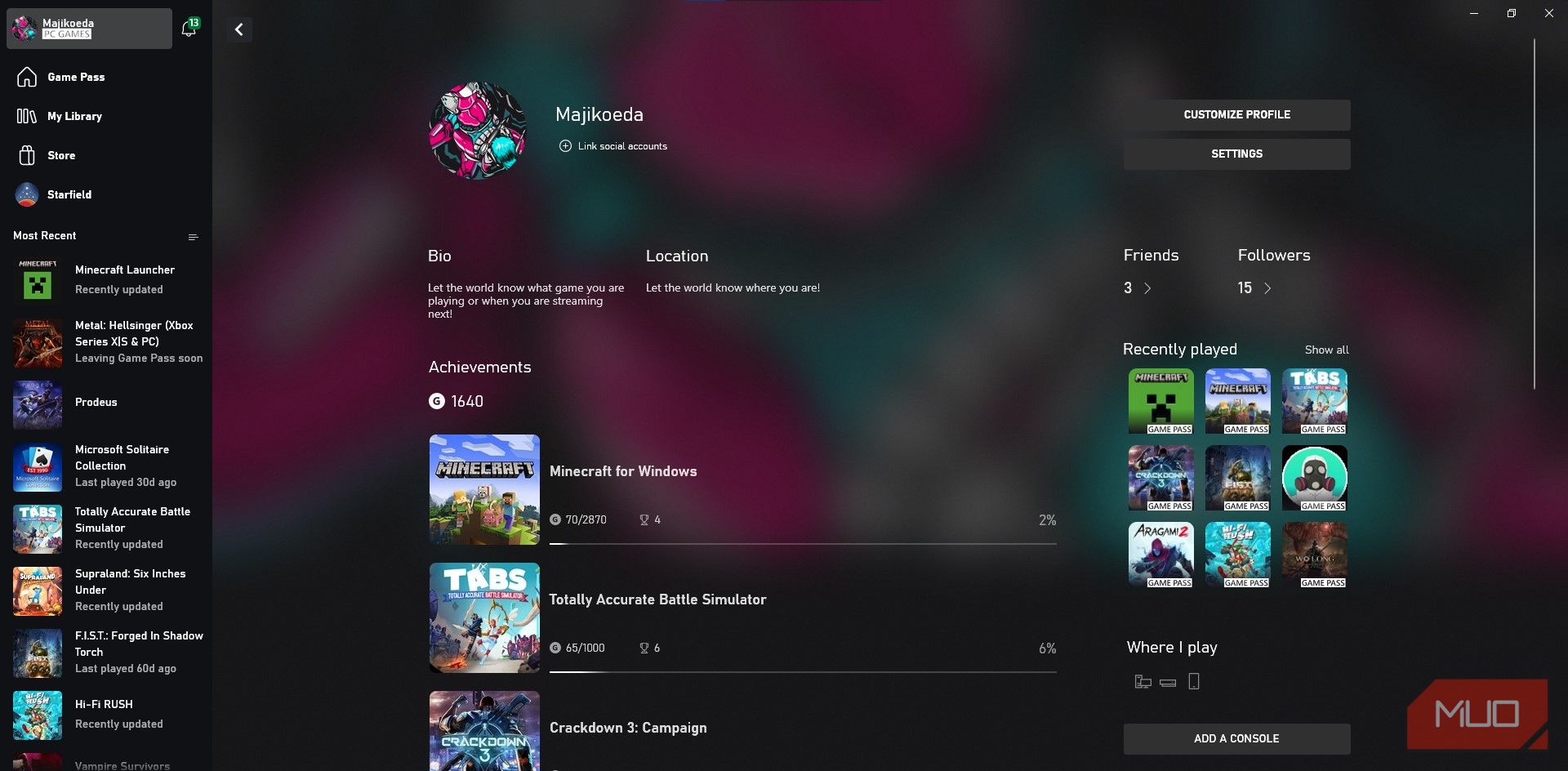
Чтобы получить доступ к своей учетной записи Microsoft, вы можете открыть ее из приложения Xbox на ПК. Нажмите на имя своего профиля в левом верхнем углу, затем нажмите «Настройки» > «Учетная запись» > «Просмотреть историю заказов». Это откроет ваш История заказов Майкрософт.
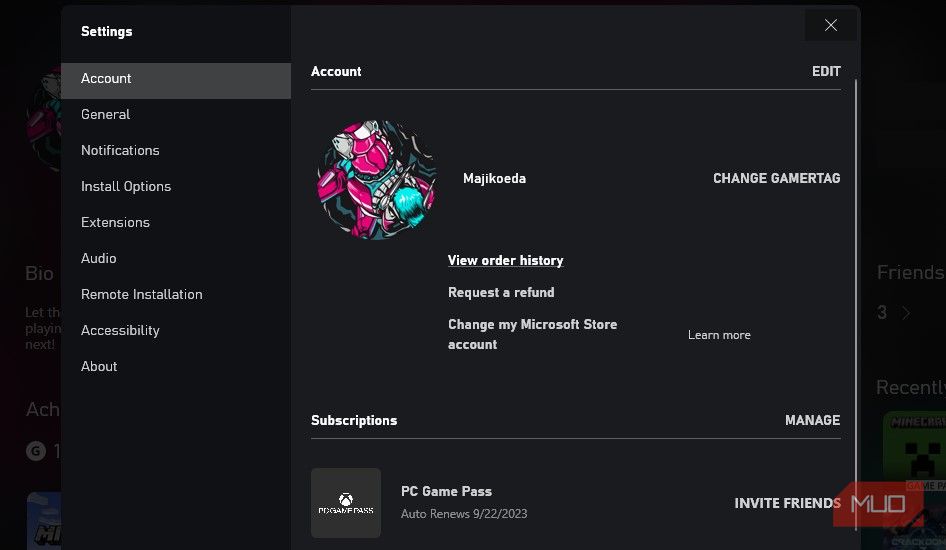
Альтернативно, вы можете отправиться непосредственно в Службы и подписки Microsoft где вы в конечном итоге окажетесь.
2. Управляйте своими подписками на Minecraft Realms и отписывайтесь от них
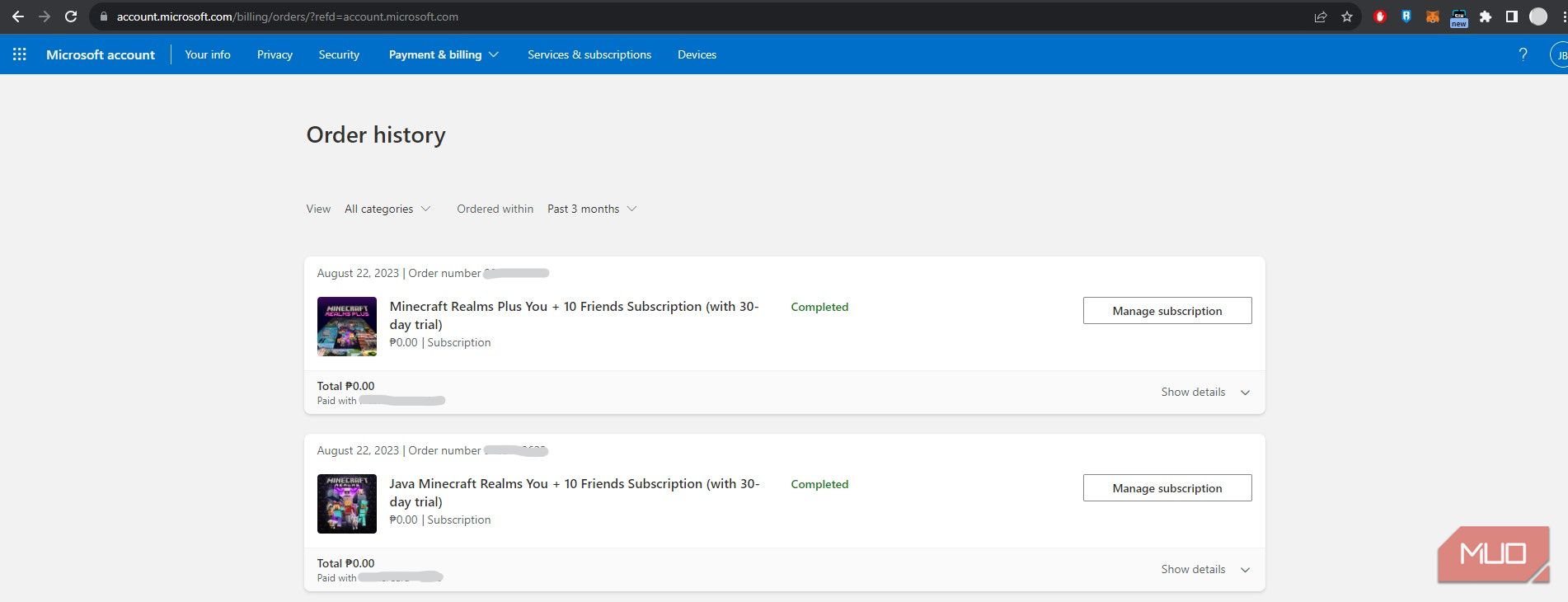
На странице истории заказов найдите свой заказ Minecraft Realms и нажмите «Управление подпиской». Вы перейдете на ранее связанную страницу «Услуги и подписки».
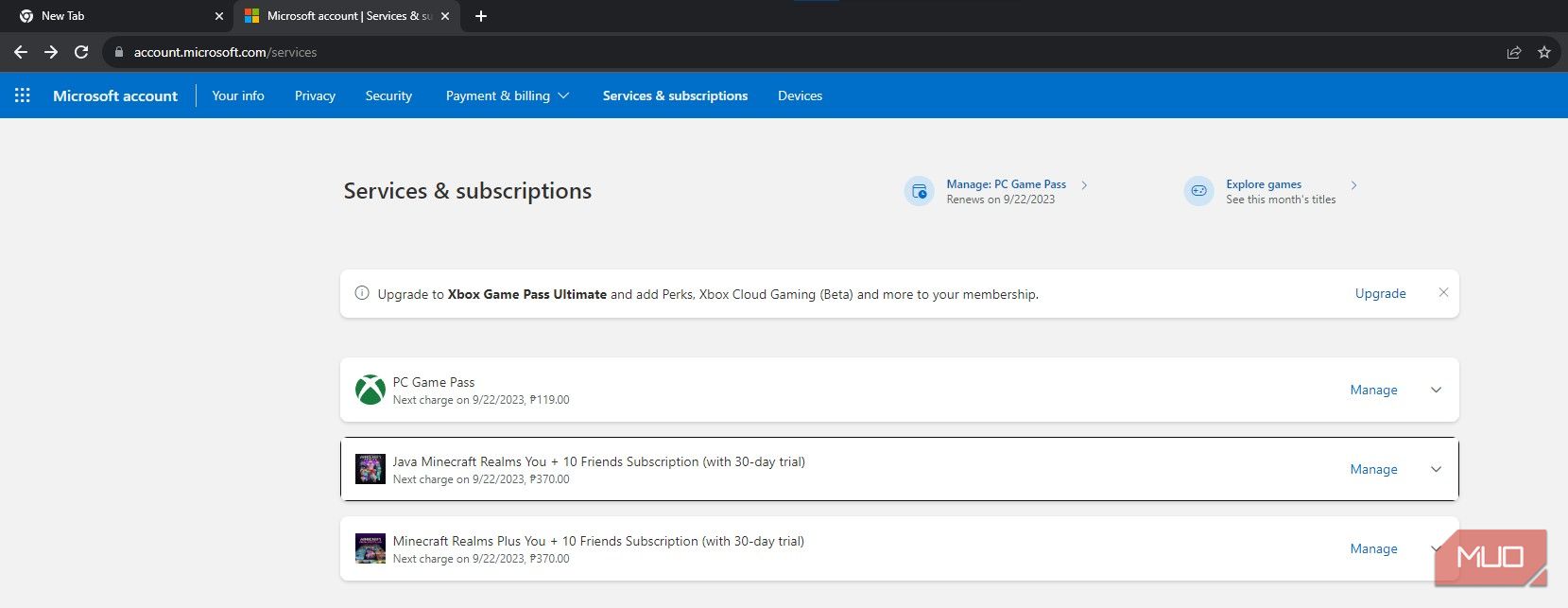
Оттуда нажмите кнопку «Управление подпиской Minecraft Realms» справа.
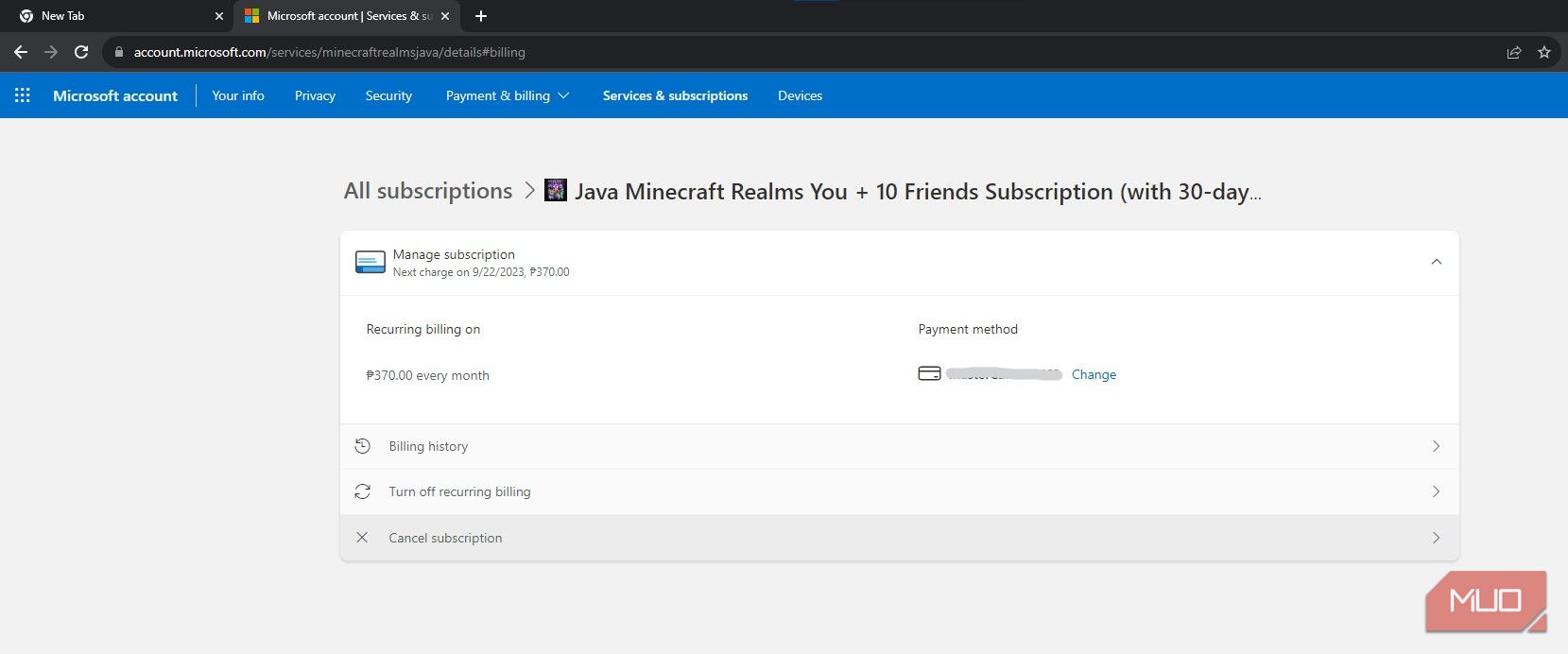
Откроется новая страница, на которой вы найдете кнопку «Отменить подписку».
Что происходит после отказа от подписки на Minecraft Realms?

Отписавшись от Minecraft Realms, вы не потеряете доступ до следующего платежного цикла. Вы сможете использовать свои Realms до этой даты, но когда он истечет, вы потеряете некоторые вещи.
Как в Java, так и в Bedrock Editions ваш личный сервер будет отключен, а это означает, что ни вы, ни ваши друзья не смогут присоединиться к вашему королевству. В Bedrock Edition вы также потеряете доступ к бесплатному контенту Marketplace от Realms Plus.
Вы не потеряете свой мир Realms сразу, и резервные копии все равно будут существовать. Однако серверы Realms будут хранить их только 18 месяцев. Мы расскажем, как загрузить резервные копии Minecraft Realms для игры в автономном режиме или на бесплатном хостинге серверов Minecraft.
Как загрузить миры Minecraft Realms после отказа от подписки
Если вы не хотите потерять свои резервные копии, вам следует загрузить их локально. Вот как можно загрузить резервные копии и найти файлы, чтобы использовать их в другом месте.
Загрузка вашего мира в Minecraft Java Edition
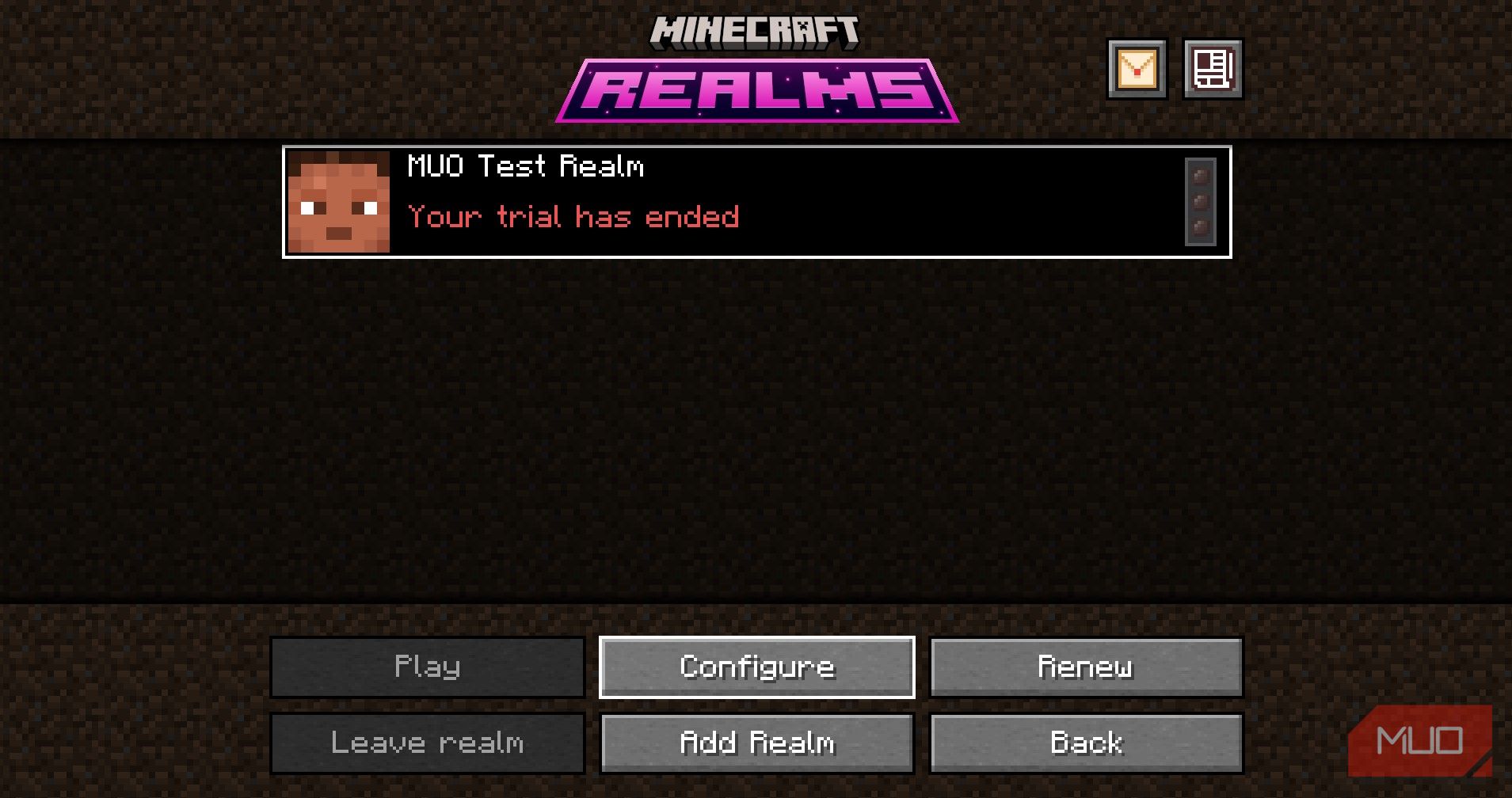
Чтобы создать резервную копию мира области Java Edition, выберите область, содержащую мир, резервную копию которого вы хотите создать, и нажмите «Настроить».
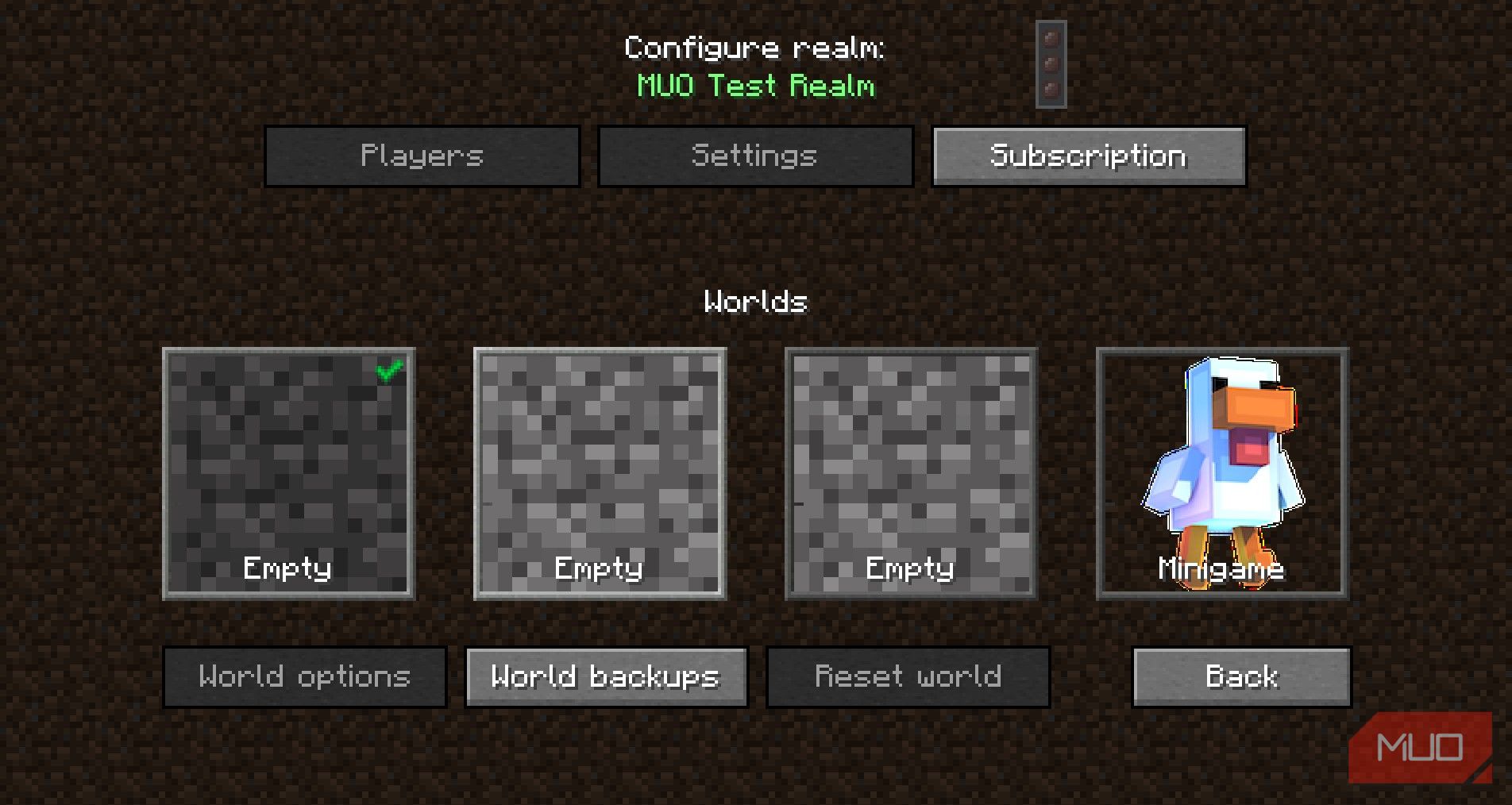
Затем выберите мир в области, для которого хотите создать резервную копию, и нажмите «Резервные копии мира».
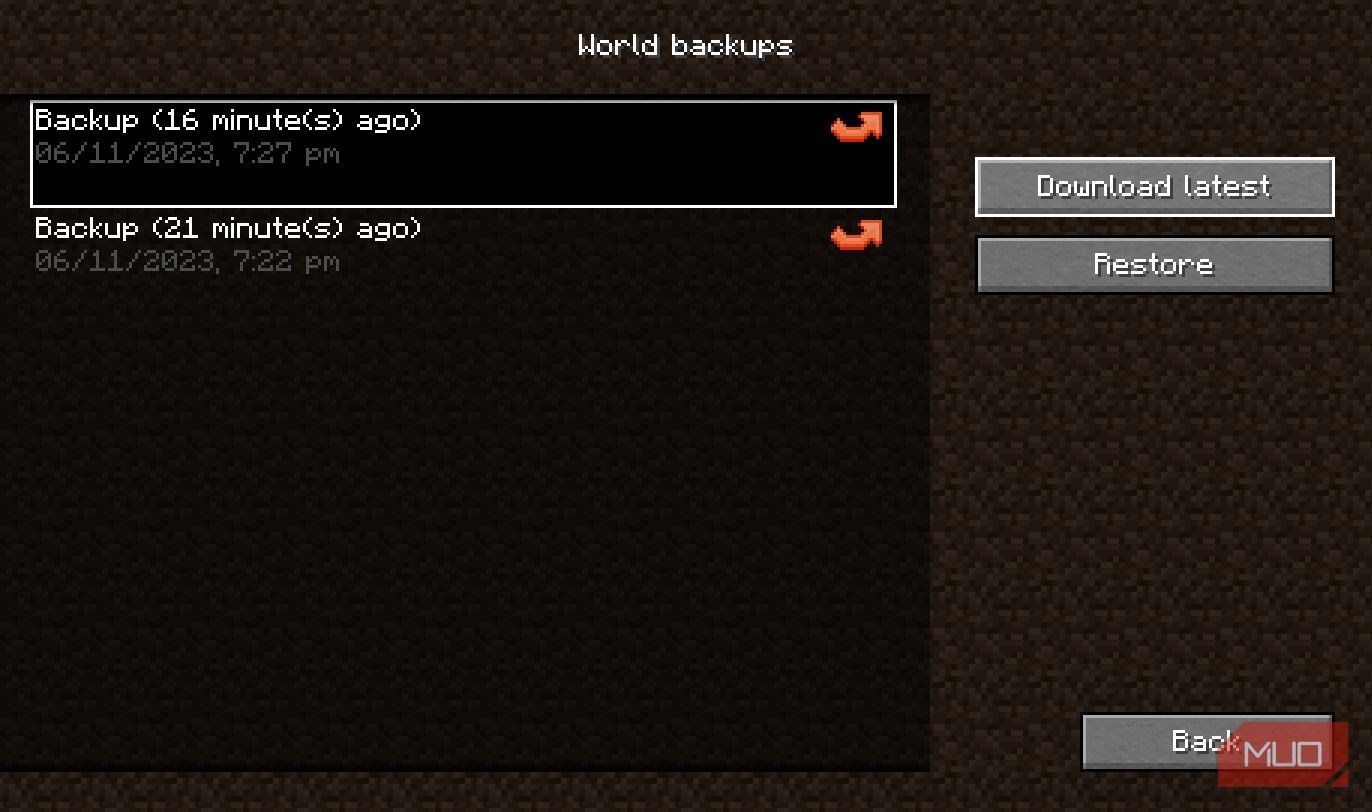
Наконец, вы можете нажать «Загрузить последнюю версию» или выбрать конкретную резервную копию, которую хотите сохранить.
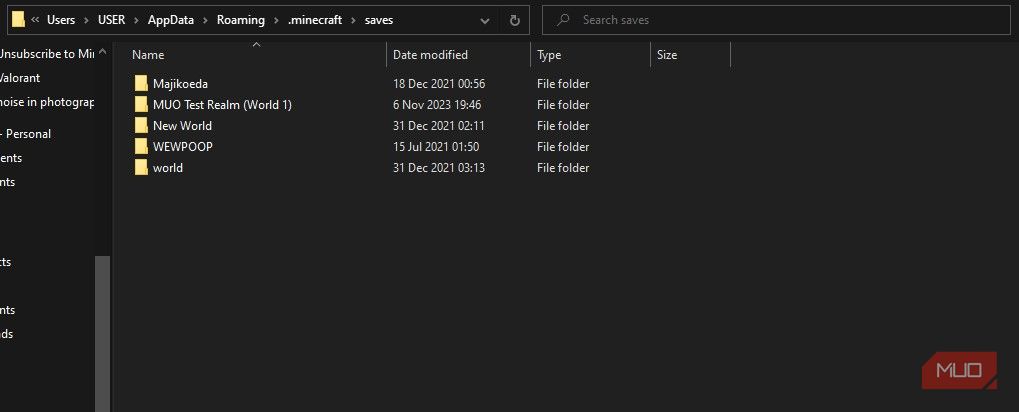
Как только он будет сохранен, он появится в ваших однопользовательских мирах под вашим именем пользователя. В данном случае это Маджикоеда. Местоположение файла можно найти в AppData/Roaming/.minecraft/saves на случай, если вы захотите переместить его на другое устройство, загрузить на серверный хостинг или сохранить на Google Диске. Это расположение файла также можно использовать для добавления загружаемых карт Minecraft.
Загрузка вашего мира в Minecraft Bedrock Edition

Чтобы создать резервную копию мира Realm в Bedrock Edition, нажмите «Играть». Затем в разделе «Области» щелкните значок карандаша напротив области, резервную копию которой вы хотите создать.
В разделе редактирования области нажмите на мир, резервную копию которого хотите создать, и нажмите «Редактировать мир».
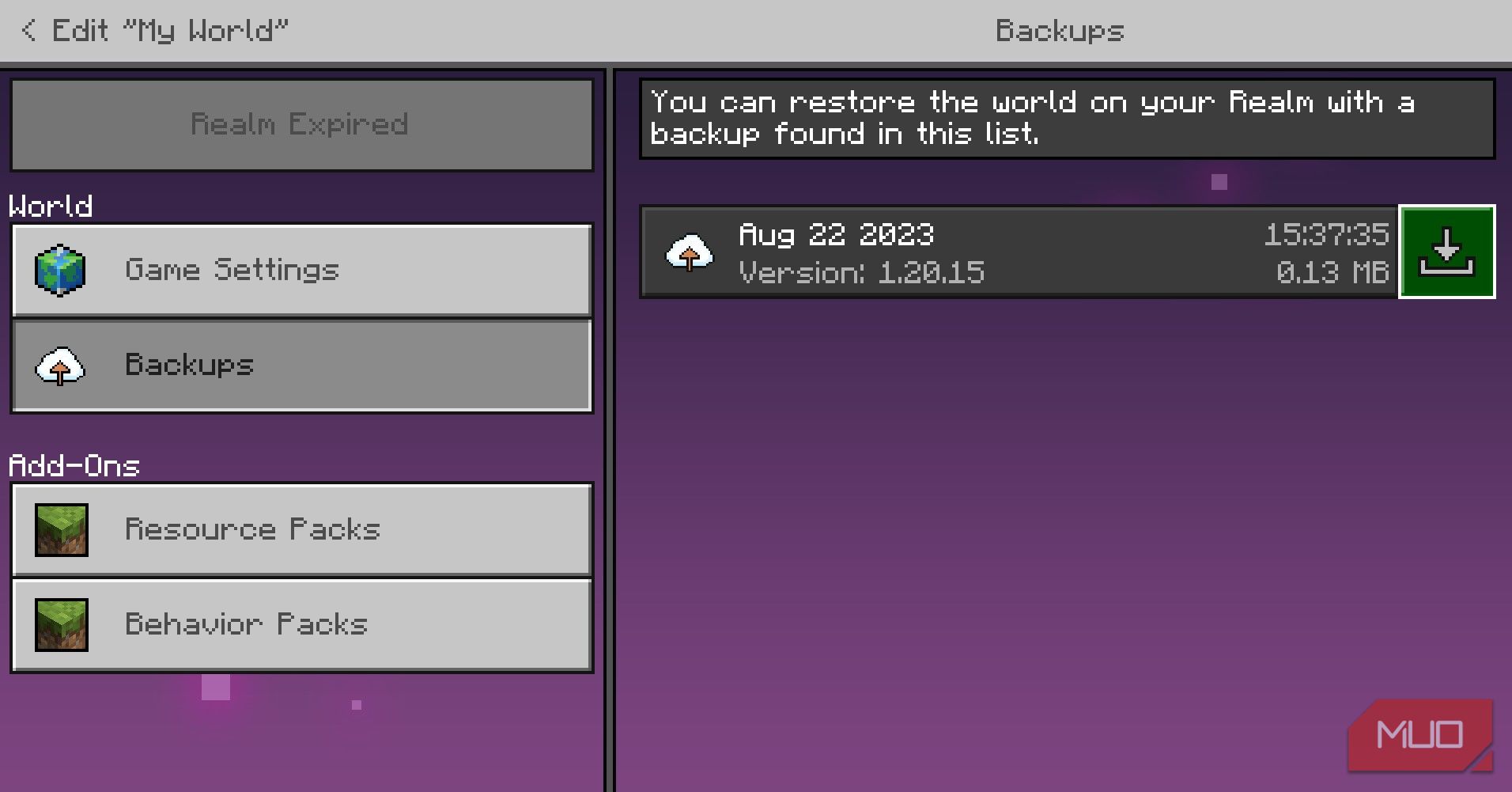
Нажмите «Резервные копии», затем нажмите значок загрузки рядом с выбранной вами резервной копией. В нашем случае у нас есть только одна резервная копия для этого тестового сервера.
Как только вы загрузите резервную копию, она будет доступна в разделе одиночной игры для игры в автономном режиме.
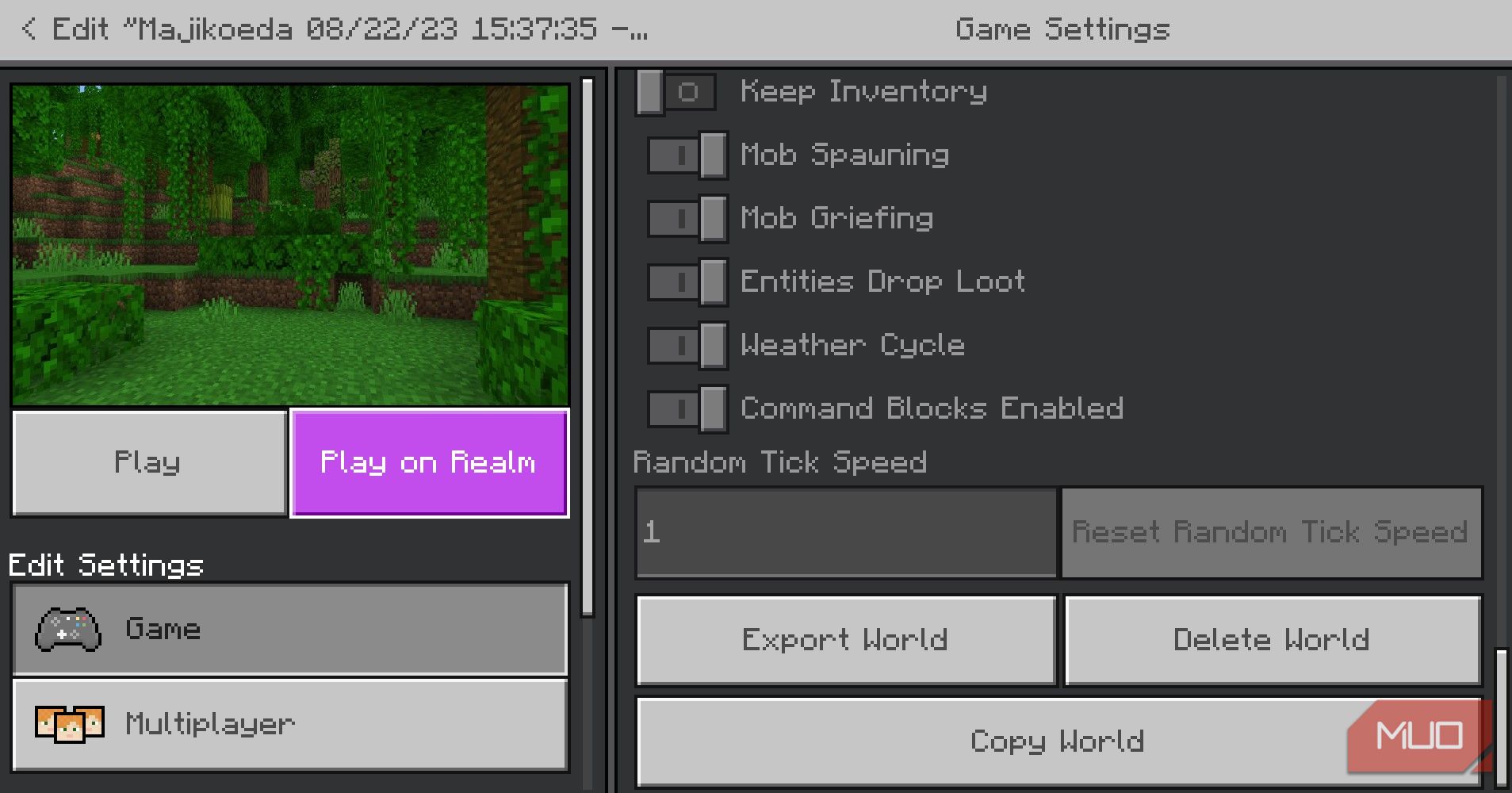
Нажав на значок карандаша рядом с загруженной резервной копией для одиночной игры, вы сможете нажать «Играть на Realm» в будущем, если вы повторно подпишетесь. Вместо того, чтобы искать файл на своем устройстве, вы также можете прокрутить вниз до самого низа и нажать «Экспортировать мир». Это происходит намного быстрее, поскольку файлы мира Bedrock Edition найти труднее.
Не потеряйте свой мир Minecraft, если вы отписались от подписки
Вероятно, существует множество больших миров, в которых мы играли с нашими друзьями, и нам хотелось бы спасти их, прежде чем они все исчезнут. Никогда не знаешь, когда вернешься в Minecraft, но всегда есть шанс, что это вернешься ты и твои друзья. Посещение мира, который вы не видели месяцами или годами, — это уникальное чувство, и мы надеемся, что это руководство поможет вам сохранить ваши миры Minecraft Realms для будущего использования.

